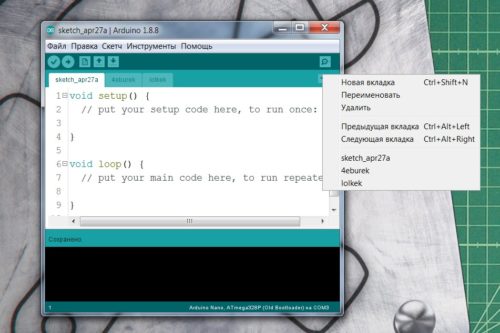Файл с расширением pde
Обновлено: 05.07.2024
В таблице ниже предоставляет полезную информацию о расширение файла .pde. Он отвечает на вопросы такие, как:
- Что такое файл .pde?
- Какое программное обеспечение мне нужно открыть файл .pde?
- Как файл .pde быть открыты, отредактированы или напечатано?
- Как конвертировать .pde файлов в другой формат?
Оглавление
Мы надеемся, что вы найдете на этой странице полезный и ценный ресурс!
5 расширений и 0 псевдонимы, найденных в базе данных
.pdeОписание (на английском языке):
PDE file is a PowerDesk Encrypted File. PowerDesk is a file manager that has all the features of Windows Explorer. When you encrypt a file or folder with, PowerDesk creates a new file with a PDE extension. .pde
Описание (на английском языке):
PDE file is a Pathology Data Exchange File. The PDE transfer file is an ASCII file which contains all data you have entered in REGINA3 software, logically grouped by the structure of the ORACLE data base. REGINA3 is the data acquisition software for the RITA and NACAD projects. PDE is the "interface" between the REGINA3 program and the data entry software in Hannover. .pde
Описание (на английском языке):
PDE file is an AFP Page Definition. AFP (Advanced Function Presentation) is an IBM architecture and family of associated printer software and hardware that provides document and information presentation control independent of specific applications and devices. .pde
Описание (на английском языке):
PDE file is an Arduino Old Sketch File. Arduino is an open-source electronic prototyping platform allowing to create interactive electronic objects. Software written using Arduino are called sketches. These sketches are written in the text editor. Versions of the IDE prior to 1.0 saved sketches with the extension .pde. .pde
Описание (на английском языке):
PDE file is a FlexPDE Script. FlexPDE is a general purpose scripted finite element model builder for partial differential equations.
Другие типы файлов могут также использовать расширение файла .pde.
По данным Поиск на нашем сайте эти опечатки были наиболее распространенными в прошлом году:
de , dpe , lde , ode , pce , pd , pd3 , pdd , pdf , pdr , pds , pdw , pe , ped , peeЭто возможно, что расширение имени файла указано неправильно?
Мы нашли следующие аналогичные расширений файлов в нашей базе данных:
Windows не удается открыть этот файл:
Чтобы открыть этот файл, Windows необходимо знать, какую программу вы хотите использовать для его открытия.
Если вы не знаете как настроить сопоставления файлов .pde, проверьте FAQ.
Изменение имени файла расширение файла не является хорошей идеей. Когда вы меняете расширение файла, вы изменить способ программы на вашем компьютере чтения файла. Проблема заключается в том, что изменение расширения файла не изменяет формат файла.
Если у вас есть полезная информация о расширение файла .pde, напишите нам!
Программное приложение, написанное на Arduino, IDE, используемой для создания прототипов электроники; содержит исходный код, написанный на языке программирования Arduino; позволяет разработчикам управлять электроникой на плате Arduino.
Чтобы избежать конфликтов ассоциации файлов с программным обеспечением для обработки, Arduino изменил расширение файла Sketch на .INO с выпуском версии 1.0. Поэтому, хотя Arduino все еще может открывать файлы ".pde", вместо этого следует использовать расширение файла ".ino".
Тип файла 2 Исходный код для обработки среды разработки.
Файл исходного кода, написанный на языке программирования Processing; может содержать функции, переменные и другие программные конструкции; используется для хранения программ обработки, называемых «эскизами», и запуска их в среде IDE обработки; может использоваться для программирования изображений, анимации и взаимодействий.
Каждый файл PDE сохраняется в своей папке при сохранении из Обрабатывающей среды разработки. Он сохраняется с любыми другими программными ресурсами, такими как изображения. Папка проекта и префикс имени файла PDE имеют одно и то же имя. Когда файл PDE запускается, он открывается в окне отображения Java, которое отображает и запускает результирующую программу.
Обработка обычно используется в образовательных настройках для обучения основным навыкам программирования в визуальной среде.
Программы, открывающие файл исходного кода среды разработки.Тип файла 2 Исходный код для обработки среды разработки.
Файл исходного кода, написанный на языке программирования Processing; может содержать функции, переменные и другие программные конструкции; используется для хранения программ обработки, называемых «эскизами», и запуска их в среде IDE обработки; может использоваться для программирования изображений, анимации и взаимодействий.
Каждый файл PDE сохраняется в своей папке при сохранении из Обрабатывающей среды разработки. Он сохраняется с любыми другими программными ресурсами, такими как изображения. Папка проекта и префикс имени файла PDE имеют одно и то же имя. Когда файл PDE запускается, он открывается в окне отображения Java, которое отображает и запускает результирующую программу.
Обработка обычно используется в образовательных настройках для обучения основным навыкам программирования в визуальной среде. Тип файла 3 Шаблон документа ProntoDoc для Excel.
Файл PDE содержит исходный код приложения, написанный на языке программирования Processing. Файлы PDE по умолчанию сохраняются в отдельной папке вместе с другими файлами, используемыми данным приложением (например, файлы изображений).
Язык программирования обработки
Выпущенный в 2001 году язык обработки был разработан с целью обучения основам компьютерного программирования лицам, не имеющим опыта программирования. Это реализовано на Java. Обработка известна своим привлекательным интерфейсом и визуальным представлением кода и процессов. Обработка является идеальным инструментом для визуального программирования. Обработка распространяется по лицензии open source.
Программы, которые поддерживают PDE расширение файла
В следующем списке перечислены программы, совместимые с файлами PDE, которые разделены на категории 3 в зависимости от операционной системы, в которой они доступны. Файлы с расширением PDE, как и любые другие форматы файлов, можно найти в любой операционной системе. Указанные файлы могут быть переданы на другие устройства, будь то мобильные или стационарные, но не все системы могут быть способны правильно обрабатывать такие файлы.
Программы, обслуживающие файл PDE
Updated: 06/30/2020
Как открыть файл PDE?
Отсутствие возможности открывать файлы с расширением PDE может иметь различное происхождение. Что важно, все распространенные проблемы, связанные с файлами с расширением PDE, могут решать сами пользователи. Процесс быстрый и не требует участия ИТ-специалиста. Мы подготовили список, который поможет вам решить ваши проблемы с файлами PDE.
Шаг 1. Скачайте и установите Processing

Основная и наиболее частая причина, препятствующая открытию пользователями файлов PDE, заключается в том, что в системе пользователя не установлена программа, которая может обрабатывать файлы PDE. Решение простое, просто скачайте и установите Processing. Полный список программ, сгруппированных по операционным системам, можно найти выше. Одним из наиболее безопасных способов загрузки программного обеспечения является использование ссылок официальных дистрибьюторов. Посетите сайт Processing и загрузите установщик.
Шаг 2. Обновите Processing до последней версии

Если у вас уже установлен Processing в ваших системах и файлы PDE по-прежнему не открываются должным образом, проверьте, установлена ли у вас последняя версия программного обеспечения. Разработчики программного обеспечения могут реализовать поддержку более современных форматов файлов в обновленных версиях своих продуктов. Это может быть одной из причин, по которой PDE файлы не совместимы с Processing. Последняя версия Processing должна поддерживать все форматы файлов, которые совместимы со старыми версиями программного обеспечения.
Шаг 3. Свяжите файлы Processing Development Environment Source Code Format с Processing
Если проблема не была решена на предыдущем шаге, вам следует связать PDE файлы с последней версией Processing, установленной на вашем устройстве. Следующий шаг не должен создавать проблем. Процедура проста и в значительной степени не зависит от системы

Процедура изменения программы по умолчанию в Windows
- Выберите пункт Открыть с помощью в меню «Файл», к которому можно щелкнуть правой кнопкой мыши файл PDE.
- Нажмите Выбрать другое приложение и затем выберите опцию Еще приложения
- Наконец, выберите Найти другое приложение на этом. , укажите папку, в которой установлен Processing, установите флажок Всегда использовать это приложение для открытия PDE файлы свой выбор, нажав кнопку ОК
Процедура изменения программы по умолчанию в Mac OS
Шаг 4. Убедитесь, что PDE не неисправен
Если вы выполнили инструкции из предыдущих шагов, но проблема все еще не решена, вам следует проверить файл PDE, о котором идет речь. Проблемы с открытием файла могут возникнуть по разным причинам.

1. PDE может быть заражен вредоносным ПО - обязательно проверьте его антивирусом.
Если PDE действительно заражен, возможно, вредоносное ПО блокирует его открытие. Рекомендуется как можно скорее сканировать систему на наличие вирусов и вредоносных программ или использовать онлайн-антивирусный сканер. Если файл PDE действительно заражен, следуйте инструкциям ниже.
2. Убедитесь, что структура файла PDE не повреждена
3. Проверьте, есть ли у вашей учетной записи административные права
Некоторые файлы требуют повышенных прав доступа для их открытия. Войдите в систему, используя учетную запись администратора, и посмотрите, решит ли это проблему.
4. Убедитесь, что ваше устройство соответствует требованиям для возможности открытия Processing
Операционные системы могут иметь достаточно свободных ресурсов для запуска приложения, поддерживающего файлы PDE. Закройте все работающие программы и попробуйте открыть файл PDE.
5. Убедитесь, что ваша операционная система и драйверы обновлены
Регулярно обновляемая система, драйверы и программы обеспечивают безопасность вашего компьютера. Это также может предотвратить проблемы с файлами Processing Development Environment Source Code Format. Устаревшие драйверы или программное обеспечение могли привести к невозможности использования периферийного устройства, необходимого для обработки файлов PDE.
Вы хотите помочь?
Если у Вас есть дополнительная информация о расширение файла PDE мы будем признательны, если Вы поделитесь ею с пользователями нашего сайта. Воспользуйтесь формуляром, находящимся здесь и отправьте нам свою информацию о файле PDE.

Рассмотрим основную программу, с которой будем работать – Arduino IDE. IDE расшифровывается как интегрированная среда разработки, и в нашем случае представляет собой блокнот, в котором мы пишем код, препроцессор и компилятор, которые проверяют и компилируют код, и инструменты для загрузки, которые загружают код выбранным способом. IDE написана на java, поэтому не удивляйтесь её долгому запуску, большому объему занимаемой оперативки и медленной работе. Несмотря на огромный опыт работы с ардуино я до сих пор продолжаю писать код в Arduino IDE, потому что я к ней привык. Помимо перечисленных проблем стандартная IDE выделяется на фоне “взрослых” сред разработки отсутствием дерева/файловой структуры проекта (что не нужно для простых проектов), отсутствием рефакторинга, отсутствием автоматического дополнения кода (хотя его обещают вот-вот добавить и уже есть beta) и очень медленной компиляцией кода. Этих недостатков лишены аналоги Arduino IDE, о них поговорим в конце урока. Помимо отсутствия озвученных недостатков там есть некоторые полезные фишки, например все define-ы файла с кодом отображаются в отдельном блоке и с ними очень удобно работать.
Интерфейс
Сначала рассмотрим общий вид программы, т.е. как она выглядит после запуска. В самом центре – блокнот, то самое место, где пишется код. По умолчанию уже написаны два стандартных блока, setup и loop. К ним вернёмся в разделе уроков программирования. Всё остальное можно увидеть на скриншоте ниже.

Пробежимся по пунктам меню, которые я считаю первостепенно важными, с остальными можно познакомиться самостоятельно по ходу работы с программой. Версия моей IDE – 1.8.8, в новых что-то может отличаться
Вкладка “Файл”
- Новый
- Открыть
- Открыть недавние
- Папка со скетчами – список скетчей, которые сохранены туда, куда программа предлагает их сохранять по умолчанию (Документы/Arduino)
- Примеры – список установленных библиотек с подсписком примеров к каждой. Весьма полезная штука
- Закрыть
- Сохранить
- Сохранить как…
- Настройки страницы (для печати)
- Печать
- Настройки
- Выход
Далее сразу рассмотрим окно настроек:
Окно настроек
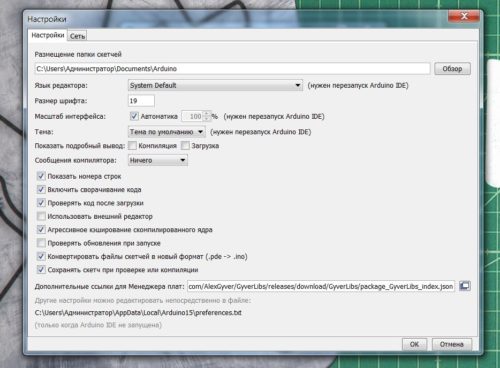
Куча интересных настроек на свой вкус. Из них отмечу
- Размещение папки скетчей – куда по умолчанию сохраняются скетчи
- Показать подробный вывод – показывает подробный лог при компиляции и загрузке, нужно при поиске багов и непонятных глюков/ошибок
- Использовать внешний редактор – запрещает редактирование кода из Arduino IDE, чтобы редактировать его в других редакторах, например Notepad++. Редактируем там, а загружаем через IDE. Зачем это? Писать код в том же Notepad++ гораздо удобнее и приятнее, чем в Arduino IDE. К сожалению.
- Дополнительные ссылки для менеджера плат – сюда вставляются ссылки на пакеты для работы с другими платами, например такими основанными на ESP8266 или ATtiny85.
Вкладка “Правка”
Во вкладке Правка ничего такого особенного нет, всё как в других программах
Вкладка “Скетч”
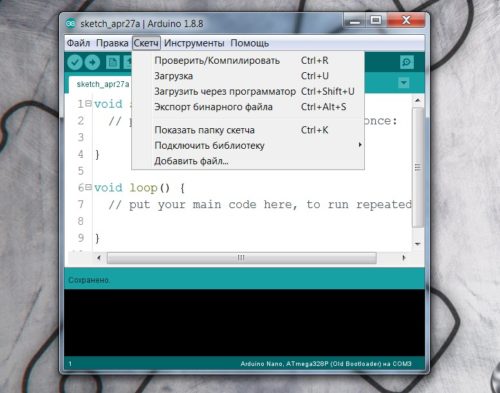
- Проверить/компилировать – то же, что кнопка галочка
- Загрузка – то же, что кнопка загрузка
- Загрузить через программатор – загрузить скетч напрямую в МК, минуя загрузчик
- Экспорт бинарного файла – сохраняет скомпилированный файл, который и загружается в МК. Бинарный файл хорош тем, что содержащийся в нём код практически невозможно не то что отредактировать, но даже прочитать как вменяемый код. Именно в таком виде обычно поставляются прошивки для цифровой техники, чтобы никто не видел исходник =)
- Показать папку скетча
- Подключить библиотеку – подключает в код библиотеку, с директивой include, всё как нужно
- Управлять библиотеками… – открывает менеджер библиотек, из которого можно установить библиотеки из официального списка
- Добавить .zip библиотеку – не рекомендую так делать, потом не найдёте, куда она установилась
Вкладка “Инструменты”
Меню вкладок
![blank]()
Система вкладок в Arduino IDE работает крайне необычным образом и очень отличается от понятия вкладок в других программах:- Вкладки относятся к одному и тому же проекту, к файлам, находящимся с ним в одной папке
- Вкладки просто разбивают общий код на части, то есть в одной вкладке фигурная скобка может открыться, а в следующей – закрыться >. При компиляции все вкладки просто объединяются в один текст по порядку слева направо (с левой вкладки до правой). Также это означает, что вкладки должны содержать код, относящийся только к этому проекту, и сделать в одной вкладке void loop() и в другой – нельзя, так как loop() может быть только один
- Вкладки автоматически располагаются в алфавитном порядке, поэтому создаваемая вкладка может оказаться между другими уже существующими. Это означает, что разбивать блоки кода по разным вкладкам (как во втором пункте, на одной вкладке, > на другой вкладке) – крайне не рекомендуется.
- Также не забываем, что переменная должна быть объявлена до своего вызова, то есть вкладка с объявлением переменной должна быть левее вкладки, где переменная вызывается. Создавая новую вкладку нужно сразу думать, где она появится с таким именем и не будет ли из за этого проблем. Также название вкладок можно начинать с цифр и таким образом точно контролировать их порядок. Во избежание проблем с переменными, все глобальные переменные лучше объявлять в самой первой вкладке.
- Вкладки сохраняются в папке с проектом и имеют расширение .ino, при запуске любой вкладки откроется весь проект со всеми вкладками.
- Помимо “родных” .ino файлов Arduino IDE автоматически подцепляет файлы с расширениями .h (заголовочный файл), .cpp (файл реализации) и .pde (старый формат файлов Arduino IDE). Эти файлы точно так же появляются в виде вкладок, но например заголовочный файл .h не участвует в компиляци до тех пор, пока не будет вручную подключен к проекту при помощи команды include. То есть он висит как вкладка, его можно редактировать, но без подключения он так и останется просто отдельным текстом. В таких файлах обычно содержатся классы или просто отдельные массивы данных.
Аналоги Arduino IDE
Всем нетерпимо относящимся к кривой официальной IDE могу посоветовать следующие аналоги, работа в которых чем-то лучше, а чем-то хуже официальной IDE:
Читайте также: